Ha az orosz rubel új pénznemszimbólumához keres támogatást, akkor jó helyen jár. A Windows 8.1, a Windows RT 8.1, a Windows Server 2012 R2, a Windows 8, a Windows RT és a Windows Server 2012 frissítésének köszönhetően már az új szimbólum írható be, jeleníthető meg, nyomtatható ki és használható alapértelmezettként az orosz pénznemként formázott adatoknál. További információ a frissítésről.
Megjegyzés: A Windows XP támogatása véget ért, ezért Windows XP rendszerre nincs elérhető frissítés.
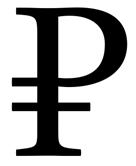
A frissítés tartalma
-
Az alábbi betűtípusok frissültek: Arial, Times New Roman, Microsoft Sans Serif, Tahoma, Cambria, Calibri és Segoe UI.
-
A hat orosz helyi billentyűzetről az AltGr+8 billentyűkombinációval lehet beírni a rubel szimbólumát. További információ a szövegbeviteli nyelv hozzáadásáról vagy megváltoztatásáról a Windows 8-ban.
-
A területi beállítások frissülnek, ezért a rendszer automatikusan az új szimbólumot használja a pénznemként formázott elemekhez, például az Access-mezőkben, az Excel-cellákban vagy a SharePoint-listák pénznem típusú oszlopaiban. További információ a Windows elsődleges nyelvének módosításáról a Windows 8-ban.
A rubel szimbólum beírása
Ha nincs olyan billentyűzete, amely támogatja a rubel szimbólumot, az alábbi módszerekkel szúrhatja be a rubel jelét:
-
Az Alt-X billentyűkombináció használatával: Írja be a 20BD karaktereket, majd nyomja le és tartsa lenyomva az ALT billentyűt, és nyomja le az X billentyűt. (Támogatja a OneNote, a Word és az Outlook, ha a Word a szerkesztőfelülete.)
Fontos: Néhány Office-alkalmazás, így például a PowerPoint, nem képes karakterekké alakítani a Unicode-kódokat. Ha ilyen programot használ, és Unicode-karakterre van szüksége, a Karaktertábla segítségével írja be a karaktereket.
-
Szimbólum beszúrása: Kattintson a Beszúrás > Szimbólum gombra. (Támogatja az Excel, az InfoPath, a OneNote, a PowerPoint, a Publisher, a SharePoint Designer, a Word és az Outlook, ha a Word a szerkesztőfelülete.)
Tippek:
-
Ha a beszúrni kívánt szimbólum nem szerepel a listában, kattintson a További szimbólumok gombra. A Betűtípus mezőben kattintson a kívánt betűtípusra, majd a beszúrni kívánt szimbólumra, végül a Beszúrás gombra.
-
Ha kibővített betűtípust használ (például az Arialt vagy a Times New Romant), megjelenik az Alkészlet lista. A kibővített listán különböző nyelvi karakterek közül választhat, például a görög és a cirill betűkészleteket.
-
A rubel szimbólum nyomtatása
Ha a nyomtató egyik beépített betűtípusa sem tartalmazza az új rubel pénznemszimbólumot, a rubel jele helyett üres négyszög jelenik meg nyomtatásban. Érdeklődjön a nyomtató szállítójánál, hogy miként szerezhet be olyan frissített betűtípust, amely tartalmazza az új rubel szimbólumot. Ugyanakkor a nyomtatóbeállításokban megadhatja, hogy a nyomtató ne használjon beépített betűtípust. A nyomtatóbeállításokban keresse a Print fonts as graphics (Betűtípusok nyomtatása grafikus elemként) beállítást (vagy ehhez hasonlót).










